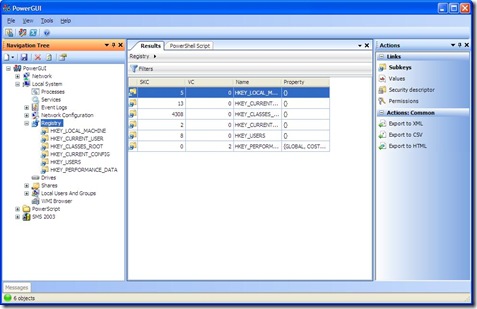Vzhledem k tomu, že jsem v poslední době hodně pracoval s PowerGUI, rozhodl jsem se, že těm z vás, kteří tento editor nepoužívají, jej trochu přiblížím.
PowerGUI se skládá ze dvou částí: Admin konzole (ve stylu MMC) a Script Editor. Dnes se podíváme na konzoli, v příštím díle na editor a v závěrečném díle si ukážeme, jak vytvořit vlastní PowerPack.
PowerGUI je volně dostupný nástroj of firmy Quest Software. S touto firmou jsem se potkal již několikrát a i když nepoužívám žádný z jejich komerčních nástrojů, hojně využívám jejich volně dostupných nástrojů. Alespoň pro pořádek musím zmínit vynikající Active Roles Management Shell for Active Directory – do příchodu Windows 2008 Serveru víceméně jediné PowerShell cmdlety pro správu Active Directory (ani nespočítám kolik mi ušetřily času a nervů) a dále např. online konferenci Quest Connect. Z hlediska PowerShellu je zajímavé, že ve firmě Quest pracují i Dmitry Sotnikov a Kirk Munro – oba PowerShell MVP.
Dost bylo chvály. PowerGUI si můžete stáhnout ze stránek PowerGUI.org. Jelikož je PowerGUI grafická nadstavba nad PowerShellem, musíte mít PowerShell nainstalovám (nepředpokládám, že návštěvníci těchto stránek jej nemají). Po instalaci a spuštění se vám objeví podobný obrázek.
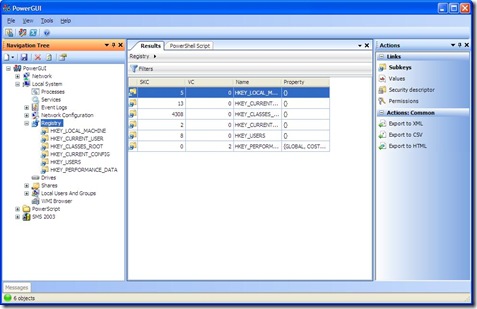
Pod menu a toolbarem je okno rozdělěno na tři části: Navigation Tree, Results/PowerShell Scripts a Actions. V závislosti na vašem vlastním nastavení se toto rozložení může měnit. Vzhled je hodně podoný MMC konzoli ve verzi 3.
V Navigation Tree jsou vidět dostupné instalované PowerPacky (viz dále). Při instalaci si můžete zvolit, které chcete používat. Každý PowerPack obsahuje vnořené nody, kterým jsou přiřazeny určité akce. Například ve větvi Local jsou dostupné akce, které můžete provádět na lokálním PC. Od správy procesů, služeb, sdílených složek přes procházení – a práci se – souborovým systémem, registry, až po brouzdání v WMI. Existují tři základní typy nódů:
- Adresář – slouží k přehlednějšímu řazení ostatních typů nódů
- Základní nód – Lze jej použít pro práci s cmdlety dostupnými v aktuální session PowerGUI
- Script nód – Nejflexibilnější ze všech nódů. Může obsahovat jakýkoli skript, který vrací nějaký objekt. Tento objekt (objekty) pak zobrazí v konzoli. Script nód může být ještě jednoho speciálního typu, takzvaný dynamic. Tento nód je generovaný automaticky za běhu programu. Registry a Drive jsou například oba dynamické.
Pojďme si nyní ukázat trochu praktickou ukázku práce s PowerGUI. Chtěli bychom získat seznam služeb, které jsou právě zastavené a pokud se nám to u některé nelíbí, spustíme ji.
- Otevřete konzoli PowerGUI a klikněte na nód Local System a poté Services.
- Zobrazí se seznam procesů stejný, jaký byste viděli při otevření snap-inu Services ve Windows. Všimněte si, že panel s akcemi vpravo se změnil (stejně jako v MMC) a jsou dostupné metody, které můžete aplikovat na služby.
- Klikněte na položku Filters nad seznamem služeb a definujte si vlastní pravidlo. V našem případě to bude:

- Všechny zastavené služby se objeví ve spodním panelu.
- Vyberte službu, kterou chcete spustit a na pravé straně v Action panelu vyberte položku Start a služba bude spuštěna. Zároveń se aktualizuje pohled a vámi vybraná služba zmizí ze seznamu. Najdete ji buď změnou filteru nebo jeho úplným vypnutím pomocí tlačítka Clear All.
PowerPacky
Před chvílí jsem zmiňoval, že existují jakési PowerPacky. Pokud se vrátím k analogii s MMC, tak PowerPack je v PowerGUI to samé jako snap-in v MMC. Jedná se tedy o jakési “rozšíření” pomocí kterého můžete ovládat určité části systému (nebo systémy jako celek).
V průběhu instalace jste si určitě všimli, že můžete přidat např. PowerPack pro práci s Active Directory. Tento PowerPack využívá dříve zmiňovaný Management Shell for AD a cmdlety v něm obsažené jsou PowerPackem spouštěny. Na stránkách PowerGUI jsou dostupné PowerPacky od různých autorů a pokud se vám idea PowerGUI zalíbí, možná na těchto stránkách najdete zrovna ten, který se hodí pro vaši práci. Pokud žádný takový nenajdete, můžete si vytvořit vlastní a poté ho třeba nahrát na web, aby i ostatní mohli těžit z plodů vaší práce. O tvorbě PowerPacku si povíme ve třetí částí této minisérie.
Proč PowerGUI
V konzoli vidím obrovskou výhodu – na jednom místě máte dostupné “všechny” nástroje, které potřebujete. Chcete se podívat, jak vám běží Exchange, IIS nebo třeba VMware server. Nemusíte se přepínat mezi různými konzolemi a potřebné informace máte po ruce. Další výhodou je, že můžete před některými uživateli skrýt určitou funkčnost a tak třeba vaši lidé na helpdesku budou mít možnost pouze na odemykání účtů a nikoli jejich mazání.
Nevýhodou může být považována například rychlost (někdy spíše pomalost) konzole. Musíte myslet na to, že na pozadí běží nějaký příkaz PowerShellu a ten nemusí být vždy nejrychlejší variantou získávání informací. Na druhou stranu – ve svém SMS PowerPacku používám ve většině případů přístup do WMI přes síť a rychlost pro mne není limitujícím faktorem většiny operací.